
Как да премахнете номерационните страници в Word, номер на страницата от заглавието и последния лист: инструкция. Как да започнете в номера на думата от желаната страница?
Статията ще ви каже как да премахнете и или да започнете номерацията на страниците в "Word".
Някои потребители се интересуват от това как да " Word 2007./2010/2013/2016»Премахване на номерацията на страниците, извадете номера на страницата от заглавието и последния лист? Как да направите редица от второто, третото и следващите листове? Ще анализираме тези въпроси в нашия преглед.
Как да премахнете номерацията на страниците в "Word"?
За да извадите помещението от титлото, направете следното:
- Нагоре в лентата с инструменти отидете на " Вмъкване»

Премахваме номерацията на страниците в "Word"
- След това отидете на елемента " Горен (или " Нисък») стартиране на титла"И в отвореното меню на дъното кликнете върху" Промяна на горната част (или " Нисък») стартиране на титла».
За справка: Ако промените номера на страницата, тогава най-вероятно ще трябва да смените неделята.
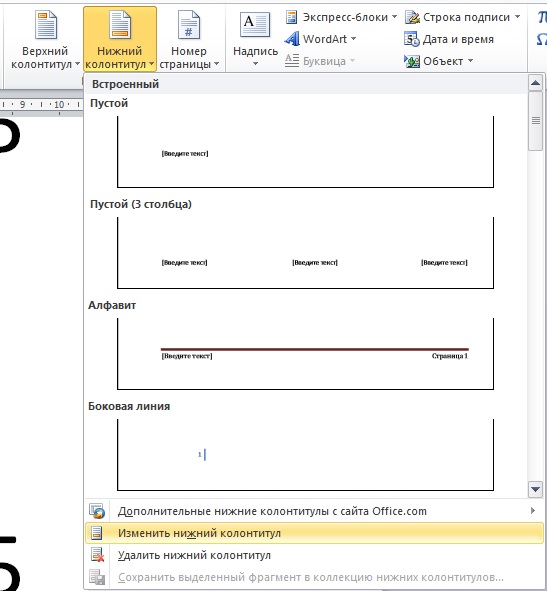
Премахваме номерацията на страниците в "Word"
- Сега ще премахнем номерацията от първата страница. Отидете в раздела "Раздел, който се появява" Работа с колонтитулници"И проверете резервоара срещу него" Специален долен колонтитул за първата страница».
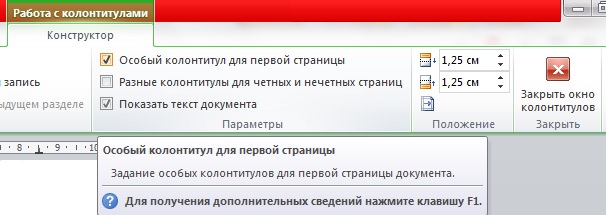
Премахваме номерацията на страниците в "Word"
- След това затворете настройките, както е показано на екрана
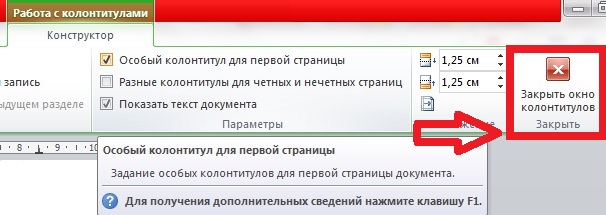
Премахваме номерацията на страниците в "Word"
Ако трябва да премахнете номера от втората страница на документа, след това действайте, както следва:
- Фиксирайте курсора на първата страница на документа в долната част и след това отидете на " Оформление на страница (или " Оформление"В други версии на редактора) - Вретен—Следваща страница" Благодарение на това действие номерацията ще бъде премахната от втория лист, ако вече сте изтрили номера на страниците от титлото.
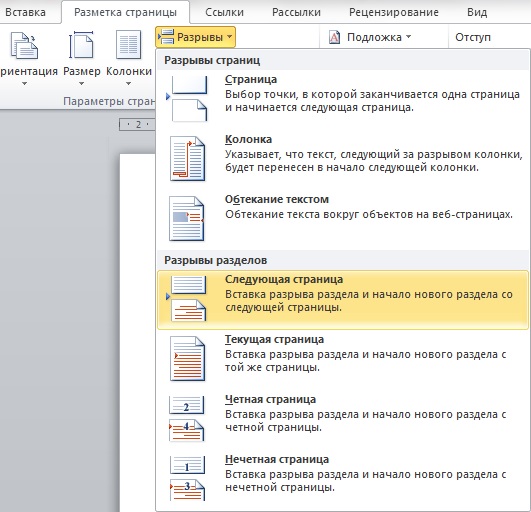
Премахваме номерацията на страниците в "Word"
Ако трябва да премахнете номера на страници в целия документ, след това направете такива операции:
- Отидете на " Раздел", Кликнете върху бутона" бутон " Номер на страници."И в менюто, което се отваря, кликнете върху" Изтрийте номера на страниците».
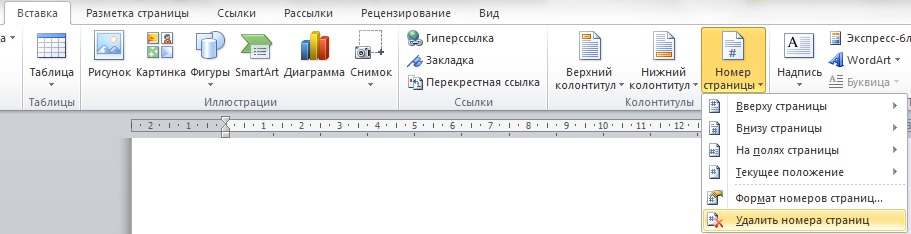
Премахваме номерацията на страниците в "Word"
Как да започнете номерацията на страниците от втората, третата и други страници на документа "Word"?
Ако трябва да започнете номерацията на документа " Дума.- Не с листа за заглавие, тогава това може да стане, както следва. Първо ще създадем в разделите на документа и изключете връзката между тях. След това ще бъде възможно да се направи номерацията.
Така че, нека започнем да работим:
- Отворете документа и поставете курсора на мишката на страницата, която искате да започнете номерацията. Тук ще създадем пречка за дял. Отидете на Оформление", Кликнете върху бутона" бутон " Вретен"И в менюто, което се отваря, кликнете върху точката" Следваща страница».

Ние правим номериране от втората или повече страници в "Word"
- След това с мишката два пъти кликнете върху заглавието на страницата, където трябва да зададете номер и да отидете в "Tab, който се появява" Работа с колонтитулници" Тук кликнете върху " Както в предишния раздел»За да прекъснете долните колонтитули на текущата страница с предишния лист (забележете, че разликата между участъците трябва да бъде направена поотделно за горните и долните крака).

Ние правим номериране от втората или повече страници в "Word"
- След това отидете на " Номер на страницата—Форматиране на броя страници»
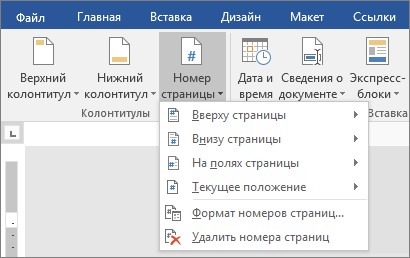
Ние правим номериране от втората или повече страници в "Word"
- В прозореца, който се отвори в най-долния противоположен елемент Започни с»Задайте цифрата" 1"И кликнете върху" Добре».
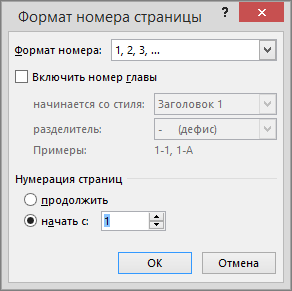
Ние правим номериране от втората или повече страници в "Word"
- Сега, за да премахнете номерацията от предишни страници, изберете произволен номер от тези страници и го изтрийте (кликнете с десния бутон върху разпределението и кликнете върху " Разрез"). В резултат на това кликнете върху " Затворете прозореца на долния колонтитул».

Ние правим номериране от втората или повече страници в "Word"
